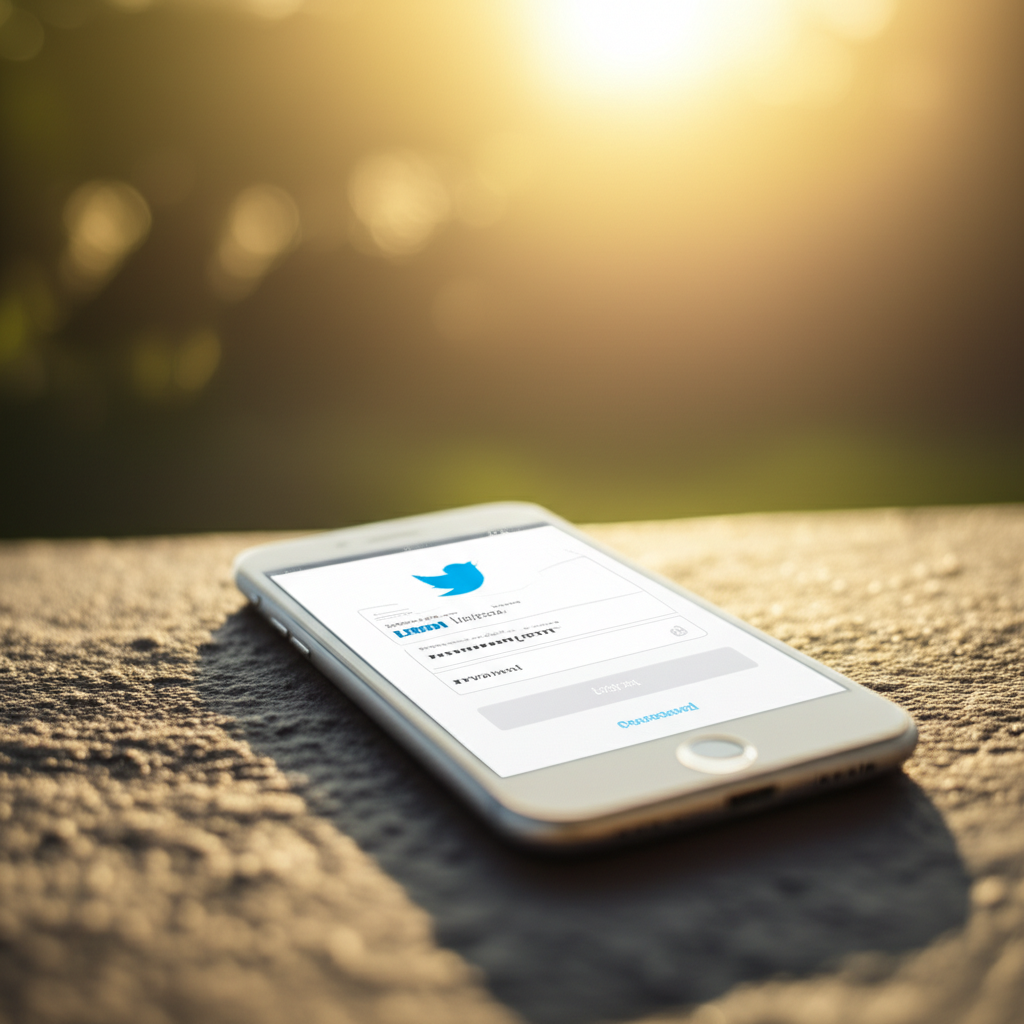Twitter(X)のパスワードを忘れてログインできず、お困りではありませんか?ご安心ください。
パスワードの再設定は、いくつかの手順を踏むことで簡単に行えます。
この記事では、パスワードを忘れた場合の対処法から、登録情報を使った再設定、さらにサポートへの問い合わせ方法まで、詳しく解説します。
安全なパスワード管理のコツや、おすすめのパスワード管理ツールもご紹介しますので、ぜひ参考にしてください。

この記事を読めば、Twitter(X)のパスワードに関する疑問を解決できます。
この記事でわかること
- パスワード再設定の手順
- 安全なパスワード管理
- パスワード管理ツールの活用
Twitter(X)パスワード確認・再設定方法
Twitter(X)のパスワードを忘れてしまった場合、多くの人が焦ってしまうでしょう。
しかし、パスワードを再設定する方法はいくつか存在し、手順通りに行えば比較的簡単に再設定が可能です。
この記事では、パスワードを忘れた場合の対処法から、登録情報を使った再設定方法、さらにサポートへの問い合わせ方法までを詳しく解説します。
これらの情報を知っておくことで、万が一パスワードを忘れてしまっても、スムーズにTwitter(X)のアカウントにアクセスできるようになります。
忘れた場合の対処手順
Twitter(X)のパスワードを忘れた場合、速やかに再設定の手続きを行いましょう。
ここでは、メールアドレスや電話番号などの登録情報を使ってパスワードをリセットする方法を解説します。
万が一、登録情報へのアクセスが難しい場合の対処法についても説明します。
- パスワードリセットの開始
- Twitter(X)のログイン画面で「パスワードを忘れた場合はこちら」を選択
- 登録済みのメールアドレス、電話番号、またはユーザー名のいずれかを入力
- 確認コードの受け取りと入力
- 登録メールアドレスまたは電話番号に送信される確認コードを確認
- 確認コードを入力し、本人確認を行う
- 新しいパスワードの設定
- 画面の指示に従い、新しいパスワードを設定
- 安全性の高いパスワードを設定し、変更を完了させる
登録情報を使った再設定
登録済みのメールアドレスや電話番号が利用可能な場合は、比較的簡単にパスワードを再設定できます。
ここでは、登録情報を使った再設定の手順をステップごとに解説します。
また、二段階認証を設定している場合の注意点についても説明します。
- メールアドレスで再設定
- パスワードリセット画面でメールアドレスを入力
- 受信した確認メールのリンクをクリックし、パスワード再設定画面へ
- 新しいパスワードを設定し、変更を完了させる
- 電話番号で再設定
- パスワードリセット画面で電話番号を入力
- SMSで送信される確認コードを入力し、本人確認を行う
- 新しいパスワードを設定し、変更を完了させる
- 二段階認証設定時の注意点
- 二段階認証を設定している場合、SMS認証が利用できないことがある
- 事前に設定したバックアップコードを利用するか、サポートに問い合わせる
サポートへの問い合わせ
どうしてもパスワードを再設定できない場合は、Twitter(X)のサポートに問い合わせる必要があります。
ここでは、サポートへの問い合わせ方法と、問い合わせる際に必要な情報を解説します。
また、よくある質問とその回答についても紹介します。
- サポートへの問い合わせ方法
- Twitter(X)のヘルプセンターにアクセスし、お問い合わせフォームに必要事項を入力
- アカウント情報、状況、試した対処法などを詳しく記載する
- 問い合わせに必要な情報
- 登録メールアドレス、電話番号、ユーザー名
- エラーメッセージのスクリーンショット
- 本人確認書類(身分証明書のコピーなど)
- よくある質問とその回答
- Q: パスワードリセットメールが届かない
- A: 迷惑メールフォルダを確認、登録メールアドレスが正しいか確認
- Q: アカウントがロックされた
- A: 指示に従い、アカウントロック解除の手続きを行う
- Q: 不正アクセスされた疑いがある
- A: パスワードを変更し、二段階認証を設定
Twitter(X)パスワード変更手順
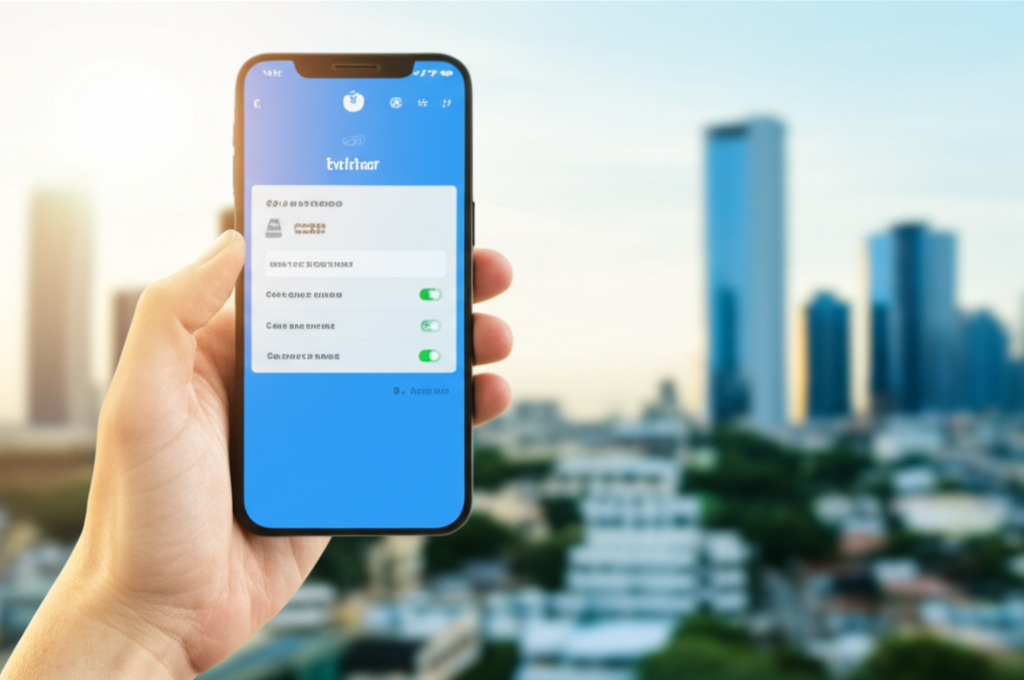
Twitter(X)のパスワードを変更することは、アカウントの安全性を保つ上で非常に重要です。
定期的な変更は、不正アクセスを防ぎ、個人情報を保護する効果的な手段となります。
しかし、変更方法がわからないという声も少なくありません。
そこで、この記事では、現在のパスワードがわかる場合の変更手順を、アプリとWebブラウザの両方から解説します。
パスワード管理を徹底し、安心・安全なTwitter(X)ライフを送りましょう。
現在のパスワードがわかる場合
Twitter(X)のパスワードが現在も分かっている場合、アプリやWebブラウザから簡単に変更可能です。
どちらの方法も、数ステップで完了し、すぐに新しいパスワードを設定できます。
パスワードを変更する際には、推測されにくい安全なパスワードを設定することが重要です。
アプリからの変更
Twitter(X)アプリからパスワードを変更する手順は以下の通りです。
- アプリを開き、左上のプロフィールアイコンをタップします。
- 「設定とサポート」>「設定とプライバシー」を選択します。
- 「アカウント」>「パスワードを変更」をタップします。
- 現在のパスワードと新しいパスワードを入力し、「パスワードを変更」をタップします。
Webブラウザからの変更
WebブラウザからTwitter(X)のパスワードを変更する手順は以下の通りです。
- Twitter(X)のWebサイトにアクセスし、ログインします。
- 左側のメニューから「もっと見る」をクリックし、「設定とプライバシー」を選択します。
- 「アカウント」>「パスワードを変更」をクリックします。
- 現在のパスワードと新しいパスワードを入力し、「パスワードを変更」をクリックします。
安全なパスワード管理のコツ

Twitter(X)の安全性を保つ上で、パスワード管理は非常に重要です。
杜撰な管理はアカウント乗っ取りや情報漏洩のリスクを高めます。
安全なパスワードを設定し、適切に管理することで、これらのリスクを大幅に軽減できます。
ここでは、強力なパスワードの設定、使い回し防止、二段階認証の設定という3つの重要な対策について解説します。
これらの対策を組み合わせることで、アカウントのセキュリティを格段に向上させることが可能です。
強力なパスワード設定
強力なパスワードとは、第三者が推測困難で、解読に時間と労力を要するパスワードです。
例えば、ランダムな英数字や記号を組み合わせた文字列が該当します。
強力なパスワードを設定することで、不正アクセスを試みるハッカーによる攻撃を防御し、アカウントの安全性を高めることが可能です。

ランダムな文字列ってどうやって作ればいいんだろう?

パスワード生成ツールを利用すると、簡単に安全性の高いパスワードを作成できます。
パスワードは12文字以上を目安にし、大文字・小文字・数字・記号を混ぜて複雑にすることが重要です。
個人情報(誕生日、電話番号など)や一般的な単語は避けましょう。
パスワードの使い回し防止
パスワードの使い回しは、複数のサービスで同じパスワードを共有することを指します。
もし1つのサービスからパスワードが漏洩した場合、他のサービスにも不正アクセスされるリスクが高まるため、避けるべきです。
パスワードを使い回さないことで、1つの漏洩が他のサービスに波及する事態を防ぎ、被害を最小限に抑えることができます。

複数のパスワードを覚えるのが大変…

パスワード管理ツールを活用すれば、複雑なパスワードを安全に保管し、管理できます。
各サービスで異なるパスワードを設定し、万が一どこかのパスワードが漏洩しても、他のアカウントへの影響を防ぐことが重要です。
パスワード管理ツール(LastPass、Googleパスワードマネージャーなど)を利用して、安全に管理しましょう。
二段階認証の設定
二段階認証(2FA)とは、IDとパスワードに加えて、もう1つの認証要素(例えば、スマートフォンに送信される確認コード)を組み合わせることで、セキュリティを強化する仕組みです。
パスワードが漏洩した場合でも、二段階認証を設定していれば、第三者はアカウントにログインできません。
二段階認証を設定することで、不正アクセスを大幅に防ぎ、アカウントの安全性を高めることが可能です。

二段階認証って難しそう…設定が面倒だな。

Twitter(X)アプリの設定画面から簡単に設定できます。SMS認証や認証アプリなど、自分に合った方法を選びましょう。
Twitter(X)の二段階認証は、SMS認証や認証アプリ(Google Authenticator、Microsoft Authenticatorなど)を利用できます。
設定方法は簡単で、アカウント設定から「セキュリティ」→「二段階認証」を選択し、指示に従って進めるだけです。
パスワード管理ツール活用

パスワード管理ツールは、複雑なパスワードを安全に保存し、管理するのに役立ちます。
複数のWebサイトやアプリで同じパスワードを使い回すリスクを軽減し、セキュリティを向上させます。
パスワード管理ツールを導入することで、パスワード忘れによるロックアウトのリスクも軽減されます。
ここでは、代表的なパスワード管理ツールとして「Googleパスワードマネージャー」「LastPass」「1Password」を取り上げます。
それぞれの機能や特徴を比較検討し、ご自身に合ったツールを見つけて、安全なパスワード管理を実現しましょう。
| ツール名 | 料金 | 主な機能 |
|---|---|---|
| Googleパスワードマネージャー | 無料 | パスワードの自動生成、保存、自動入力 |
| LastPass | 無料版あり、有料版は月額3ドル〜 | パスワードの安全な保存、自動入力、複数デバイスでの同期 |
| 1Password | 月額2.99ドル〜 | 強力な暗号化、安全なパスワード共有、多要素認証 |
Googleパスワードマネージャー
Googleパスワードマネージャーは、Googleアカウントに紐づいた無料のパスワード管理ツールです。
ChromeブラウザやAndroidデバイスとの連携に優れており、自動生成された強力なパスワードを簡単に保存・利用できます。

Googleパスワードマネージャーって、他のパスワード管理ツールと比べて何が違うの?

Googleアカウントを普段使いしている人には、追加のアプリインストールなどが不要で、すぐに使い始められる手軽さが魅力です。
LastPass
LastPassは、無料版と有料版が用意された人気のパスワード管理ツールです。
パスワードの安全な保存、自動入力に加え、複数デバイスでの同期機能も備えています。
無料版でも基本的な機能は利用できますが、デバイスの種類に制限があります。
1Password
1Passwordは、強力な暗号化技術を採用した高機能なパスワード管理ツールです。
安全なパスワード共有機能や多要素認証に対応しており、セキュリティを重視するユーザーにおすすめです。
有料プランのみが提供されており、個人利用だけでなく、ビジネスでの利用にも適しています。
よくある質問(FAQ)
- Twitter(X)でパスワードを確認する方法はありますか?
-
Twitter(X)自体には、保存されたパスワードを直接確認する機能はありません。
しかし、iPhoneのiCloudキーチェーンやAndroidのGoogleパスワードマネージャー、PCのブラウザのパスワード管理機能を利用することで、保存されているパスワードを確認できる場合があります。
- Twitter(X)のパスワードをリセットする際に注意すべき点はありますか?
-
パスワードをリセットすると、すべてのデバイスやブラウザから自動的にログアウトされます。
また、同じ電話番号を複数のアカウントに登録している場合、電話番号でのアカウント検索はできません。
二要素認証を設定している場合は、SMSでのパスワードリセットが利用できないことがあります。
- パスワードリセットメールが届かない場合、どうすれば良いですか?
-
まず、登録したメールアドレスまたは電話番号が正しいかを確認してください。
次に、迷惑メールフォルダや迷惑SMSのフィルタを確認してください。
それでも届かない場合は、Twitter(X)の公式ヘルプに問い合わせてみましょう。
- Twitter(X)のパスワードを変更する方法は?
-
スマートフォンアプリの場合は、アプリを開き、左上のプロフィールアイコンをタップ。
「設定とサポート」>「設定とプライバシー」>「アカウント」>「パスワードを変更」を選択し、現在のパスワードと新しいパスワードを入力します。
Webブラウザの場合は、Twitter(X)のWebサイトにアクセスし、ログイン。
左側のメニューから「もっと見る」>「設定とプライバシー」>「アカウント」>「パスワードを変更」をクリックし、現在のパスワードと新しいパスワードを入力します。
- 安全なパスワードを作成するためのヒントはありますか?
-
覚えやすい日本語フレーズをローマ字に変換し、自分なりのルールで数字や記号を加えて複雑化することをおすすめします。
また、パスワード生成ツールや管理アプリを活用すると、より安全なパスワードを簡単に作成・管理できます。
- パスワード管理ツールにはどのようなものがありますか?
-
Googleパスワードマネージャー、LastPass、1Passwordなどが代表的です。
Googleパスワードマネージャーは無料で利用でき、Chromeブラウザとの連携に優れています。
LastPassは無料版と有料版があり、複数デバイスでの同期が可能です。
1Passwordはセキュリティ機能が充実しており、ビジネス利用にも適しています。
まとめ
この記事では、Twitter(X)のパスワードを忘れた際の再設定方法から、安全な管理方法までを解説しました。
パスワードを適切に管理し、定期的に変更することで、アカウントのセキュリティを大幅に向上させることが可能です。
- パスワードを忘れた場合は、登録情報を使って再設定する
- パスワードがわかる場合は、アプリやWebブラウザから簡単に変更可能
- 安全なパスワードを設定し、パスワード管理ツールを活用する
この記事を参考に、今すぐご自身のTwitter(X)アカウントのパスワードを見直し、より安全なTwitter(X)ライフを送りましょう。